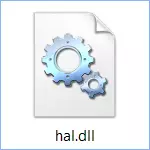
Windows 7和Windows 8中的Hal.dll錯誤
首先,讓我們討論如何在最新版本的操作系統中糾正HAL.DLL錯誤:事實是,在Windows XP中,錯誤的原因可能會有所不同,它們將在本文中討論。錯誤的原因是hal.dll文件的一個或另一個問題,但您不應該急需在互聯網上搜索“下載hal.dll”並嘗試將此文件設置為系統 - 而是不會導致到所需的結果。是的,問題的一個問題是刪除或損壞此文件,以及損壞計算機的硬盤。但是,在壓倒性的多數中,Windows 8和Windows 7中的HAL.DLL錯誤由於系統硬盤的主引導記錄(MBR)問題而發生。
所以如何修復錯誤(每個項目是單獨的解決方案版本):
- 如果問題出現過一次,請嘗試重新啟動計算機 - 最有可能不會有幫助,但值得嘗試。
- 檢查BIOS中的啟動順序。確保使用已安裝的操作系統的硬盤作為第一負載設備安裝。如果您立即在HAL.dll錯誤的外觀之前,則連接閃存驅動器,硬盤驅動器,在BIOS設置或閃爍BIOS中進行更改,請務必執行此項目。
- 使用Windows 7或Windows 8引導磁盤或Windows 8執行Windows下載8.如果問題是由損壞或刪除HAL.dll文件引起的,此方法可能會幫助您。
- 更正硬盤可啟動區域。為此,您需要完成所有相同的操作,以更正BootMgr缺少錯誤,這在此處詳細編寫。這是Windows 7和Windows 8中最常見的選項。
- 沒有任何幫助 - 嘗試安裝Windows(使用“清潔安裝”。
值得注意的是,最後一個選項即重新安裝Windows(來自閃存驅動器或磁盤),將糾正任何程序錯誤,但不是硬件。因此,如果您重新安裝了Windows Hal.dll錯誤,那麼仍然存在,值得注意的是,在計算機中首先在計算機的硬件中尋找原因。
如何修復HAL.DLL錯誤在Windows XP中丟失或損壞

現在讓我們談談如果在計算機上安裝了Windows XP,請討論糾正錯誤的方法。在這種情況下,這些方法存在稍微不同(在每個單獨的數字下 - 單獨的方式。如果它沒有幫助,您可以進入下一個):
- 檢查BIOS中的下載訂單,請確保Windows硬盤是第一個裝載設備。
- 加載在安全命令行支持模式下,輸入C:\ Windows \ System32 \ Restore \ Rstrui.exe命令,按Enter鍵並按照屏幕上的說明進行操作。
- 更正或替換boot.ini文件 - 通常它經常工作,當Windows XP中的Hal.dll錯誤是錯誤時。 (如果它幫助,並且再次重新啟動問題後,如果您最近安裝了新版本的Internet Explorer,那麼您必須刪除它,以便稍後出現問題)。
- 嘗試從安裝磁盤或Windows XP閃存驅動器中恢復HAL.DLL文件。
- 嘗試修復系統硬盤的引導記錄。
- 重新安裝Windows XP。
這是糾正此錯誤的所有提示。應該注意的是,作為本指令的一部分,我不能詳細描述一些項目,例如Windows XP方面的第5號,但是在其中尋找足夠詳細的概述的決定。我希望這款手冊對你有用。
